電話帳をmicroSDメモリカードにコピーする
1.auの携帯電話の電話帳をmicroSDメモリカードにコピーする
![1 今まで利用していた携帯電話にmicroSDメモリカードを挿入 ,2 メインメニューの[microSD]からバックアップの項目を選択し、電話帳をmicroSDメモリカードに コピー,今まで利用していた携帯電話の電話帳をmicroSDメモリカードにコピーする](/contents/087/img/img20121206152536007073.jpg)
電話帳をGALAXY S III Progreにコピーする
1.microSDメモリカードを装着する

2.[連絡先]を起動する
![1[連絡先]をタップ,2[連絡先のヒント]が表示されたら、[OK]をタップ,アプリ一覧画面の1ページ目を表示しておく](/contents/087/img/img20121206152615029835.jpg)
3.[連絡先をインポート/エクスポート]を表示する
![1 メニューキーをタップ,[連絡先]が起動した](/contents/087/img/img20121114124139095657.jpg)
![3 [インポート/エクスポート]をタップ ,2[電話帳]をタップ](/contents/087/img/img20121206152637024236.jpg)
4.電話帳のインポート元を選択する
![[外部SDカードからインポート]をタップ ,[連絡先をインポート/エクスポート]が表示された](/contents/087/img/img20121206152717032525.jpg)
5.電話帳のインポートを開始する
![電話帳のインポートが開始される ,[アカウントに連絡先を作成]が表示された ,[本体]をタップ](/contents/087/img/img20121206152752077374.jpg)
6.インポートした連絡先を表示する
![連絡先が追加された ,連絡先をタップ,電話帳のインポートが完了し、[連絡先]に戻った](/contents/087/img/img20121114131655048090.jpg)
7.連絡先の情報が表示される
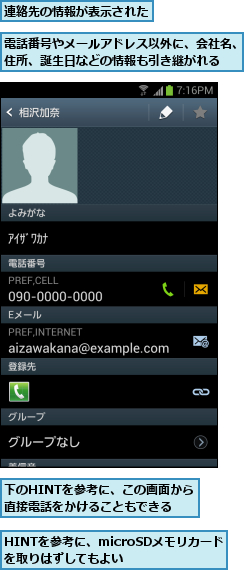
[ヒント]電話帳のコピー方法は機種によって異なる
携帯電話の電話帳をmicroSDメモリカードに書き出す方法は、機種によって異なりますが、多くの機種ではメインメニューにある[microSD]や[アクセサリ]の中の[microSD]、あるいは電話帳画面のサブメニューから書き出し操作ができます。Androidスマートフォンからの移行の場合は、あらかじめ移行前の端末の電話帳をGoogleアカウントと同期させ、同じGoogleアカウントをGALAXY S III Progreで設定すると、電話帳が同期されます。
[ヒント]NTTドコモやソフトバンクの携帯電話から移行するときは?
au以外の携帯電話の電話帳も「vCard」というファイル形式で書き出せれば、移行できる場合があります。電話帳の書き出し方法を確認し、移行できるかどうかを試してみましょう。
[ヒント]電話帳のグループは反映されないことがある
移行元の携帯電話や移行方法によっては、電話帳に設定されたグループ分けがGALAXY S III Progreに反映されない場合があります。必要に応じて、自分で設定し直しましょう。
[ヒント]microSDメモリカードを安全に取りはずすには
ホーム画面でメニューキーをタップし、[設定]の[ストレージ]から[外部SDカードのマウント解除]を選択します。もしくは、電源をオフにしてからmicroSDメモリカードを取りはずすようにしましょう。
[ヒント]すばやく電話をかけるには
[設定]の[モーション]で[ダイレクトコール]をオンにしておくと、手順7の画面を表示中にGALAXY S III Progreを耳に近づければ、自動的に電話をかけることができます。すばやく電話をかけられますが、誤操作にも注意して利用しましょう。
[ヒント]連絡先を検索するには
手順6の画面で[検索]の欄をタップすると、連絡先を検索できます。名前だけでなくメールアドレスや会社名など、連絡先に含まれる各種情報から検索絞り込みができます。




